Word文档中怎样使用画布拼接多张图片?
来源:网络收集 点击: 时间:2024-05-12【导读】:
在Word文档中,如果需要把多张图片拼接成一张大图片,可以使用画布功能。经验有限,仅供思路,不当之处,敬请谅解。品牌型号:DELLInspiron系统版本:Windows 7旗舰版SP1软件版本:Ms Office 2016Windows版方法/步骤1/10分步阅读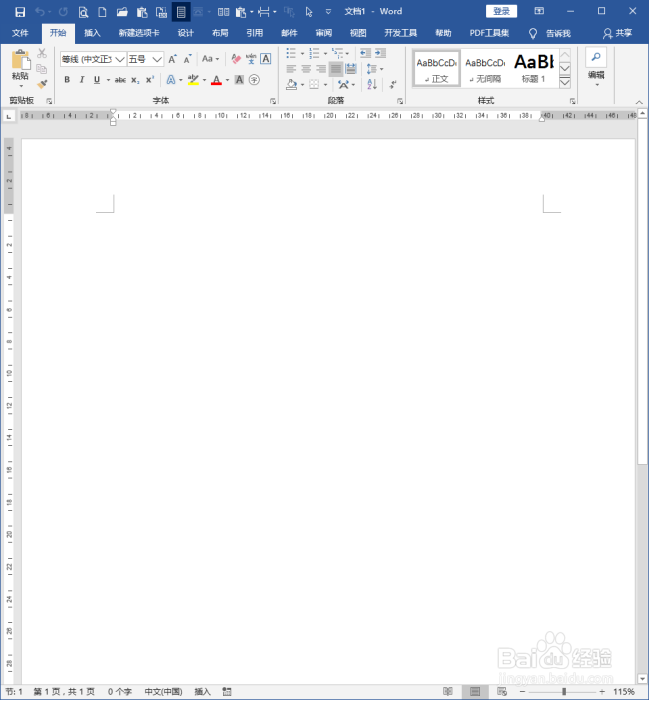 2/10
2/10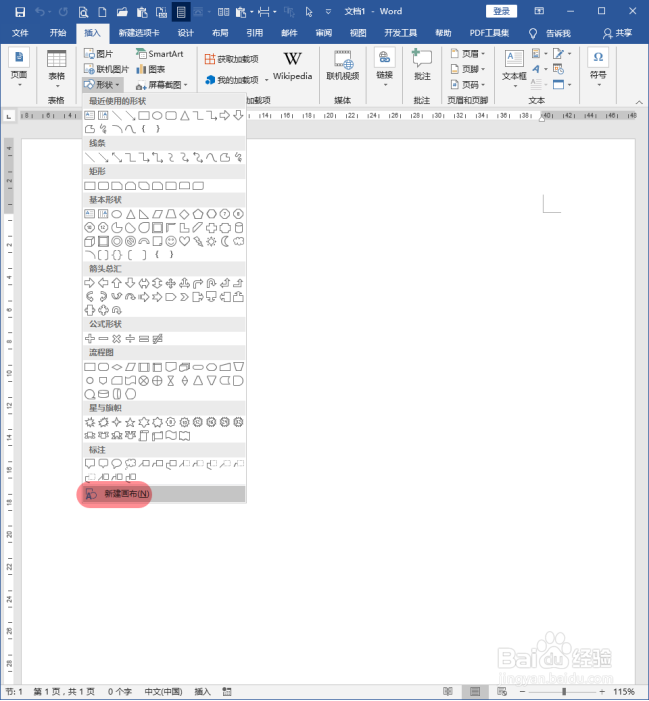 3/10
3/10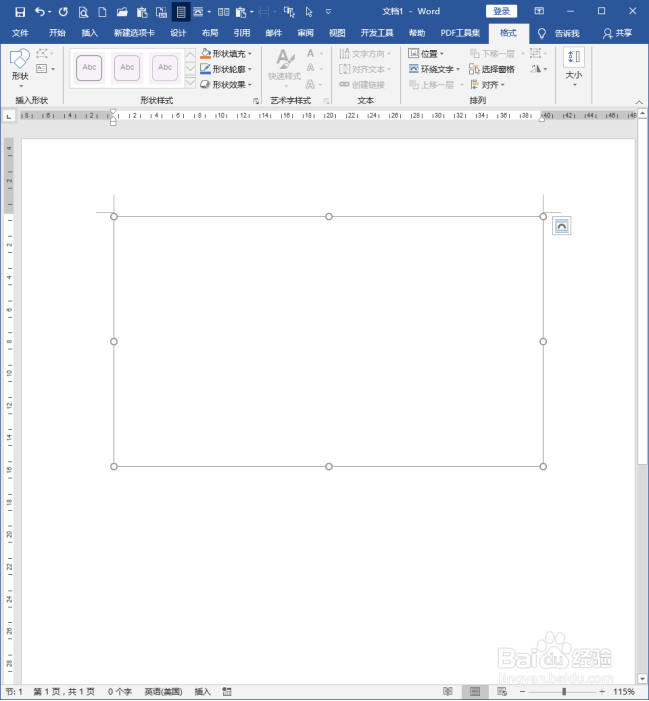 4/10
4/10 5/10
5/10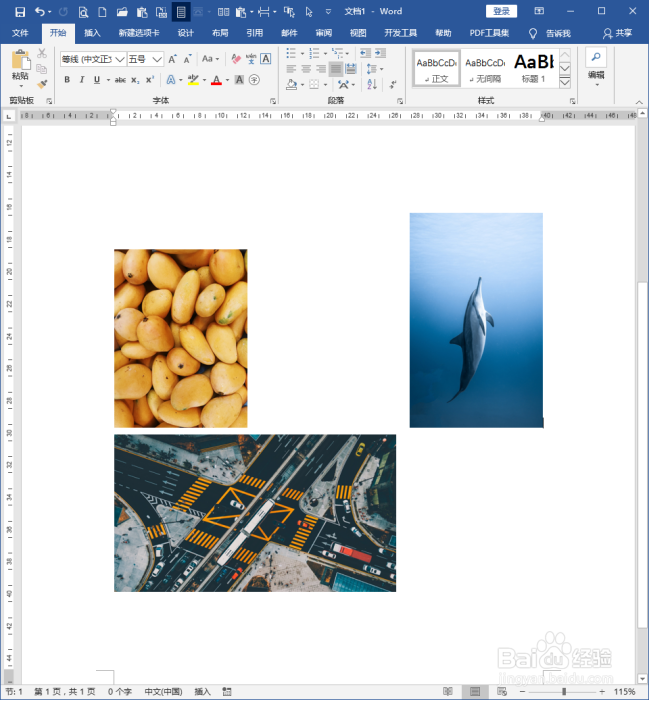 6/10
6/10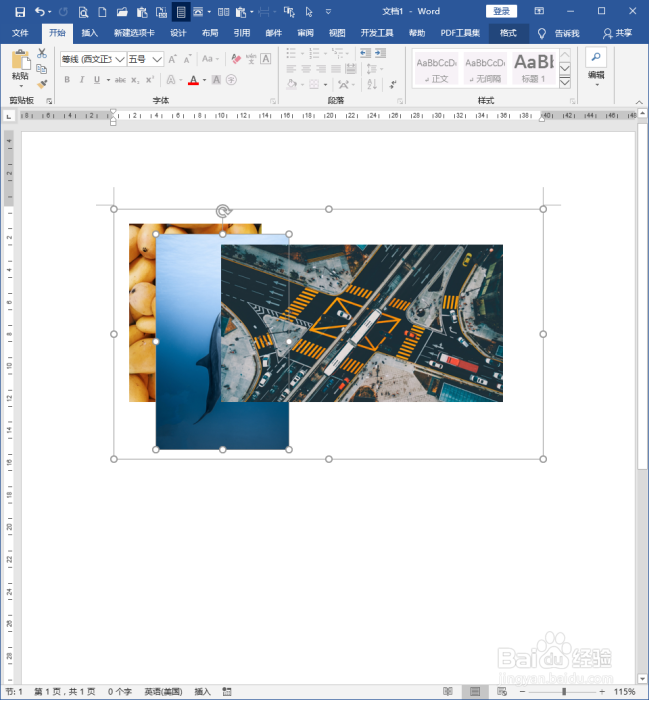 7/10
7/10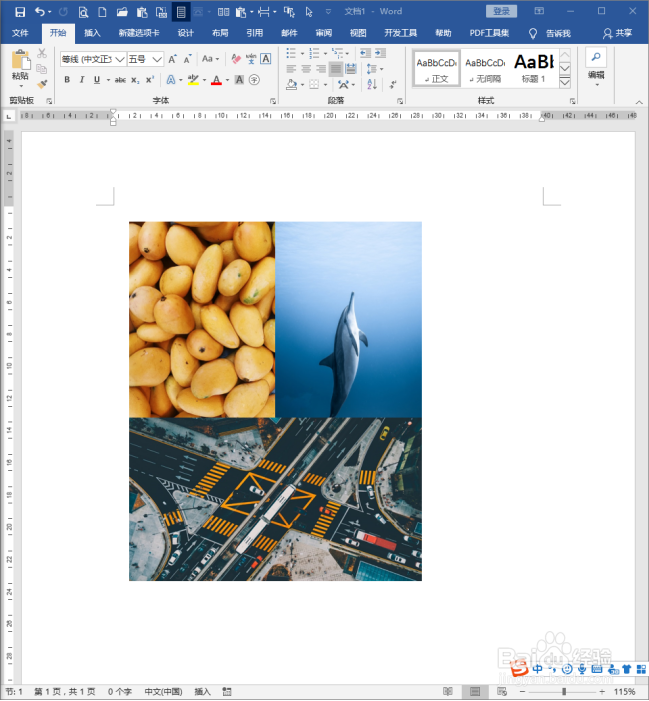 8/10
8/10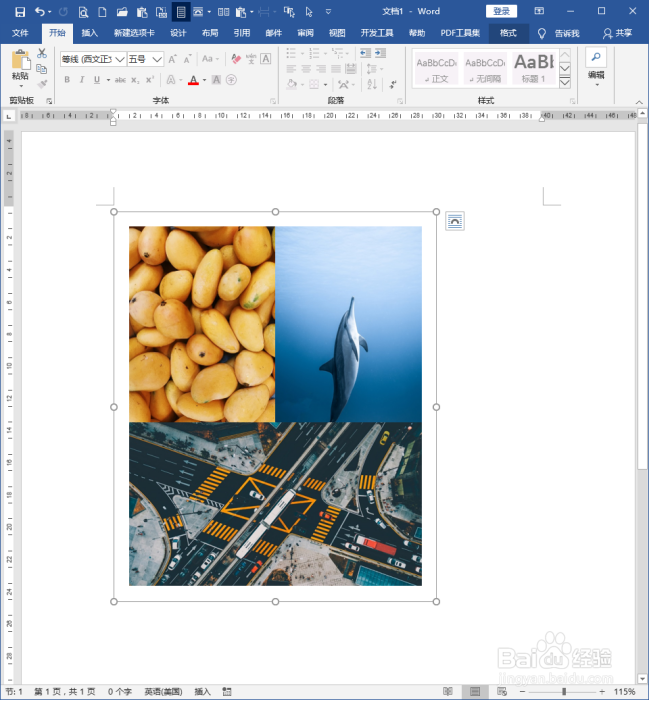 9/10
9/10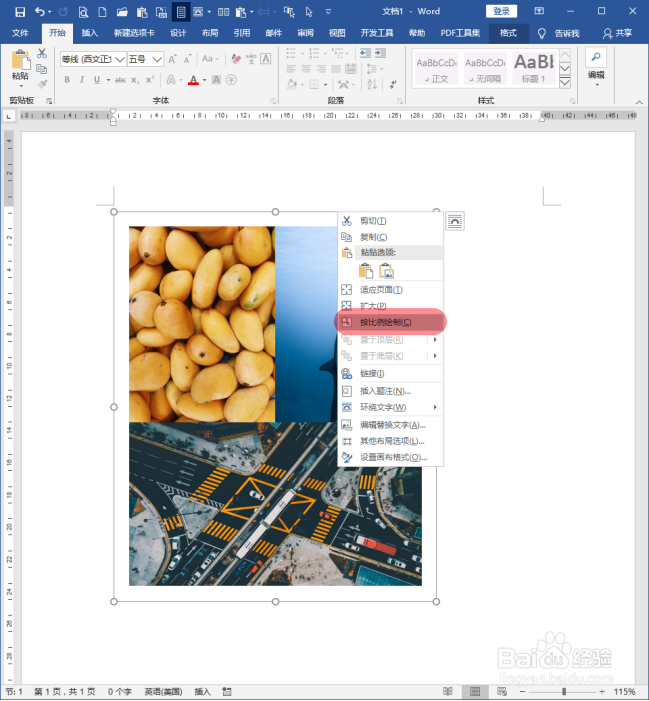 10/10
10/10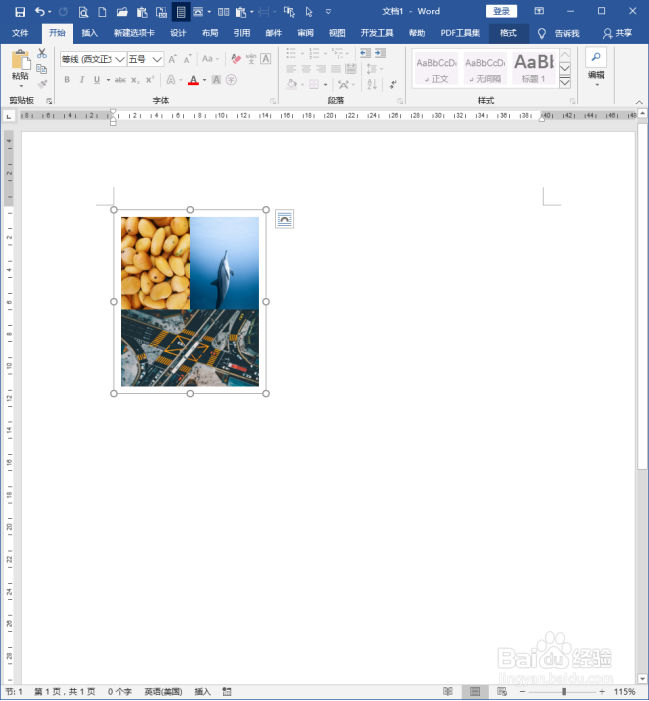 注意事项
注意事项
打开Word,建立空白文档。
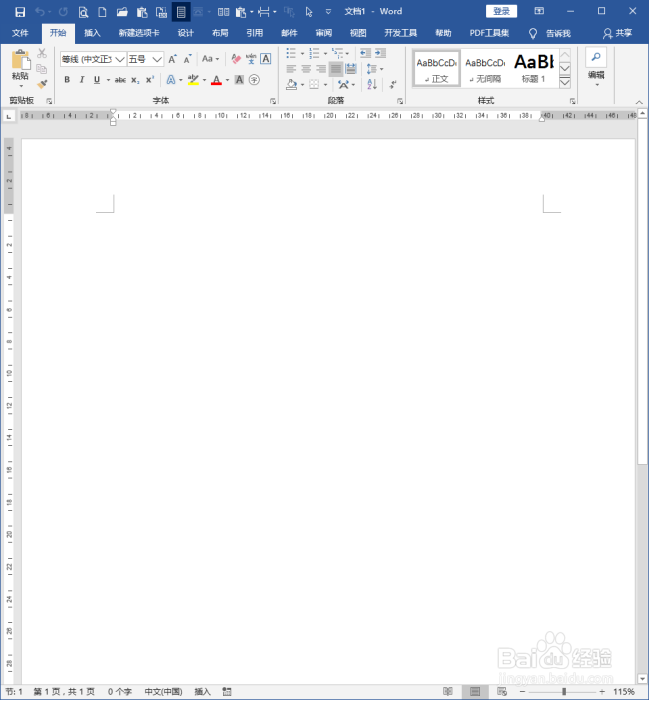 2/10
2/10点击【插入】【形状】【新建画布】。
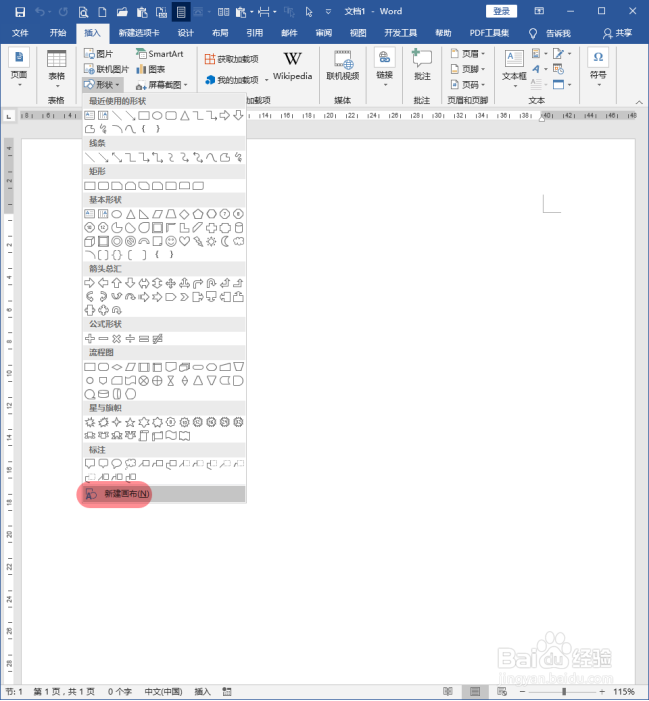 3/10
3/10这样,在Word文档中将建立一个默认尺寸的空白画布。
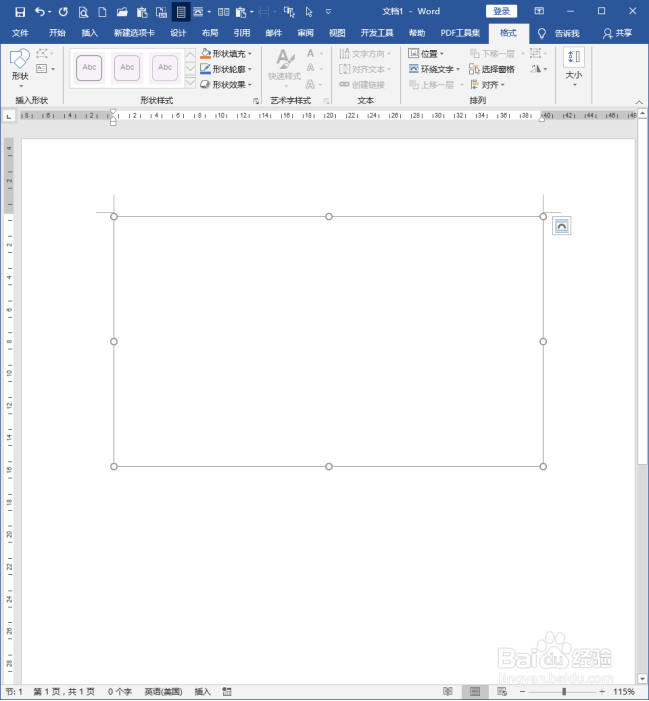 4/10
4/10将光标置于画布外的空白地点,点击【插入】【图片】。
 5/10
5/10把电脑上需要拼接的多张图片插入到文档中。
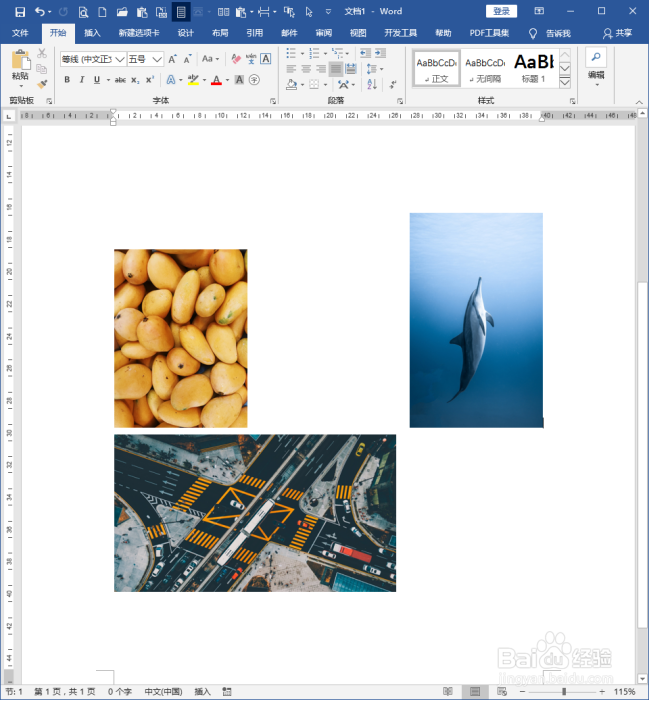 6/10
6/10逐一选中图片,执行剪切,再粘贴进画布中。
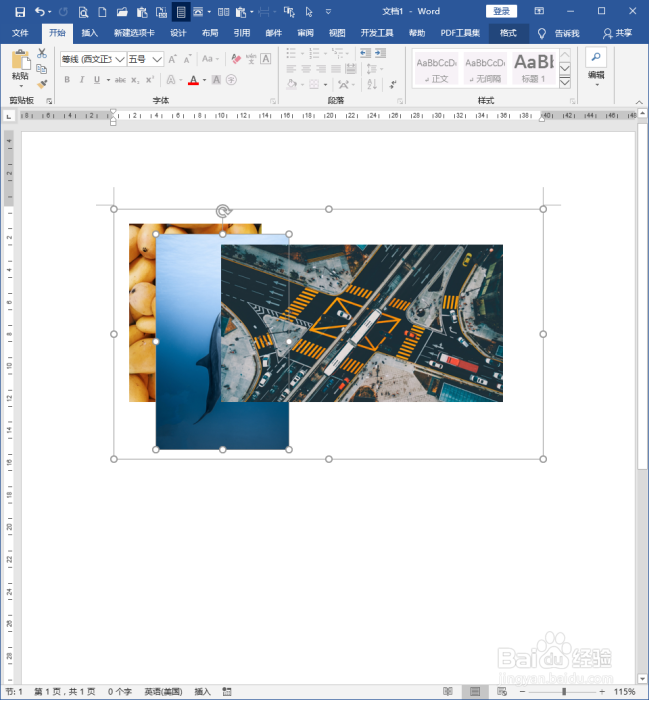 7/10
7/10改变图片及画布的尺寸与位置,形成需要的拼接效果。
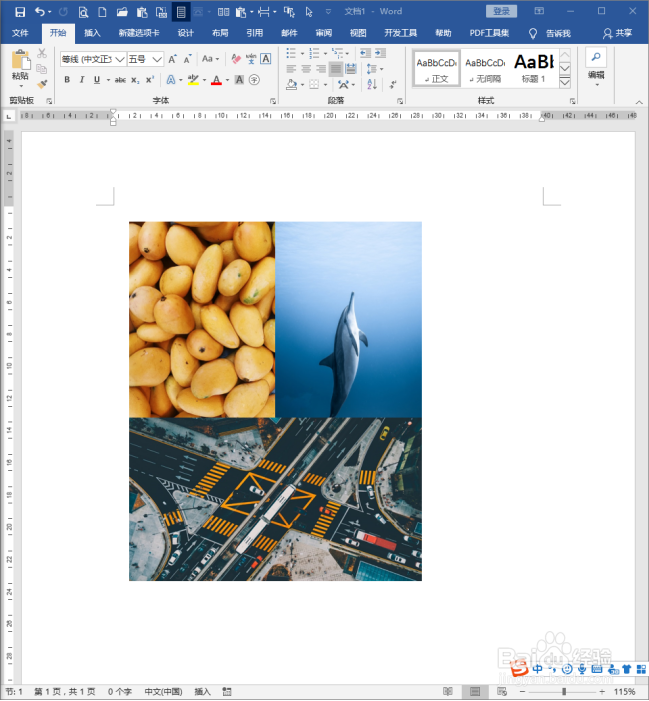 8/10
8/10改变画布的尺寸,与图片整体尺寸相匹配。
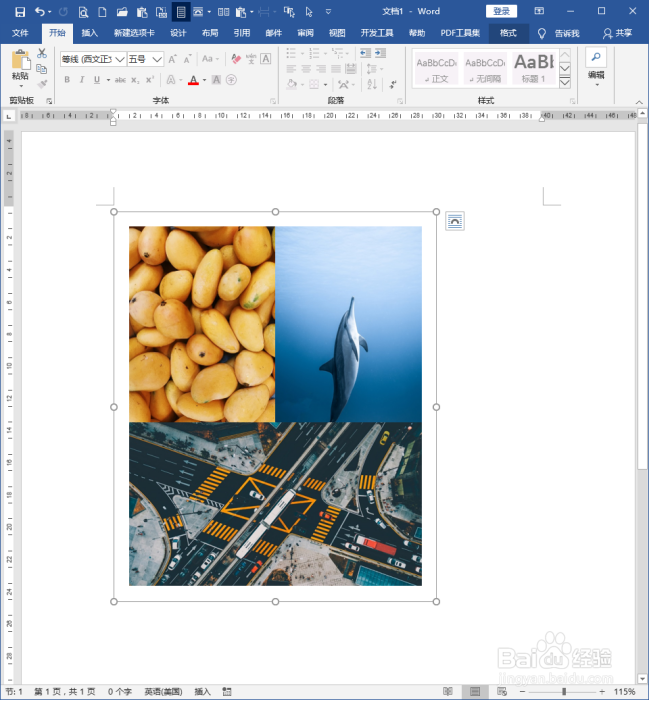 9/10
9/10选中画布,执行右键【按比例绘制】。
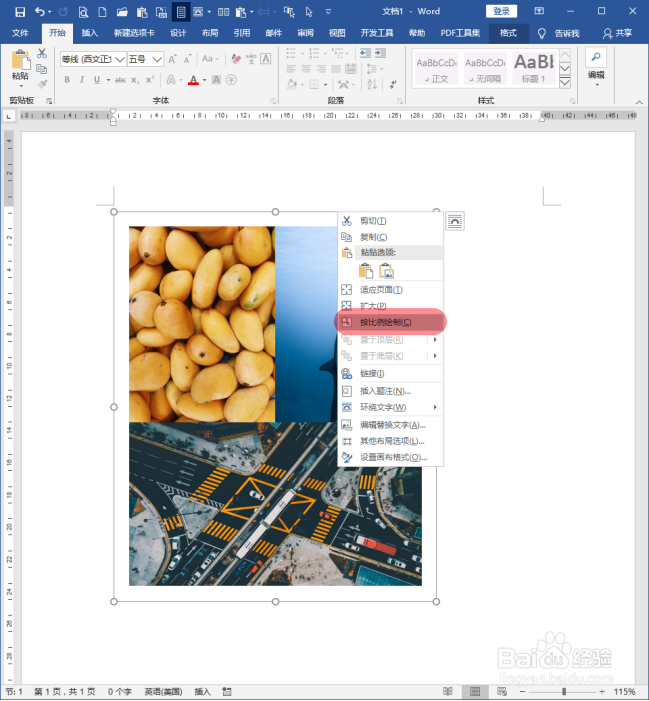 10/10
10/10这样,按住Shift键,更改画布的尺寸后,画布中的图片将随着改变尺寸,而且保持整体不变形。
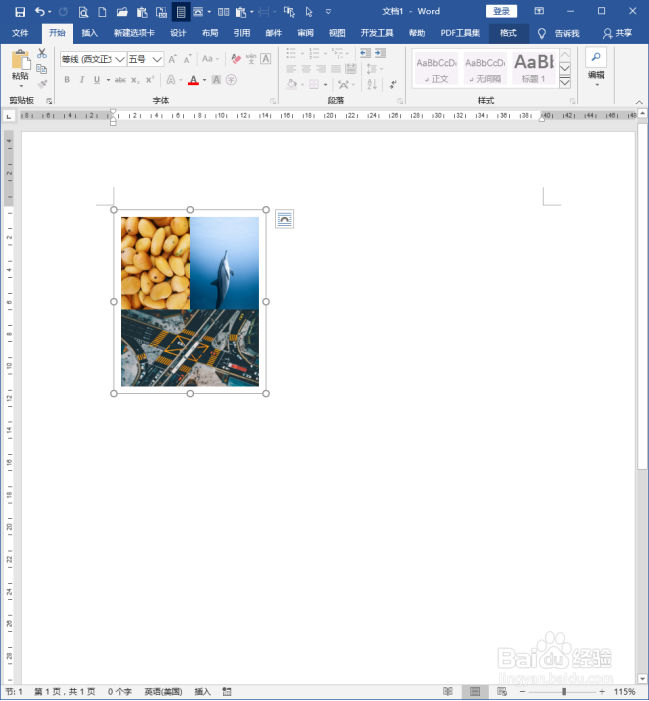 注意事项
注意事项因软件版本不同,操作上可能细微的差别,可参考操作。
WORD画布图片拼接版权声明:
1、本文系转载,版权归原作者所有,旨在传递信息,不代表看本站的观点和立场。
2、本站仅提供信息发布平台,不承担相关法律责任。
3、若侵犯您的版权或隐私,请联系本站管理员删除。
4、文章链接:http://www.1haoku.cn/art_742279.html
上一篇:粤省事APP如何提取离职公积金
下一篇:关于西游记的手抄报简单又漂亮
 订阅
订阅